
Google Drive eignet sich hervorragend für die Online-Zusammenarbeit bei Dokumenten. Wenn Sie es nicht verwenden, empfehlen wir Ihnen, es auszuprobieren, besonders wenn Sie noch nie Cloud-Speicher verwendet haben. Aber auch wenn Sie sich bereits mit einem alternativen Cloud-Speicherdienst auskennen Der Cloud Storage Showdown - Dropbox, Google Drive, SkyDrive & More Der Cloud Storage Showdown - Dropbox, Google Drive, SkyDrive & More Die Cloud-Speicherszene hat sich in letzter Zeit rasant entwickelt ein langersehnter Eintrag von Google und ein überarbeiteter SkyDrive von Microsoft. Dropbox wurde lange Zeit von den großen Spielern unangefochten, aber das hat sich geändert ... Lesen Sie mehr, denken Sie darüber nach, den Switch zu machen.
Zunächst einmal ist Google Drive sicher genug. Wie sicher sind Ihre Dokumente in Google Drive? Wie sicher sind Ihre Dokumente in Google Drive? Lesen Sie mehr für die meisten Benutzer. Wenn Sie bereits in Google Text & Tabellen Microsoft Office für Android oder Google Text & Tabellen integriert sind: Was ist besser? Microsoft Office für Android vs Google Text & Tabellen: Was ist besser? Lesen Sie mehr, dann ist Google Drive eine natürliche und praktische Ergänzung. Die gute Nachricht ist: Wenn Sie von einem anderen Ort kommen, ist die Migration zu Google Drive ziemlich einfach.
Bereit anzufangen? Hier erfahren Sie, wie Sie sich anmelden und Ihre Dateien einrichten können. Und wenn Sie Ihre Dateien mit Nicht-Google-Nutzern teilen möchten Wie Sie mit Google aufhören können Wie Sie mit Google aufhören können Was können Sie tun, wenn Google eine Unmenge von Produkten und Dienstleistungen auf der ganzen Welt umfasst und Sie der Kontrolle entfliehen möchten? ? Wenn Beschwerden und Proteste nicht funktionieren, ist der beste Weg zu ... Lesen Sie mehr - was eigentlich ein großes Verkaufsargument von Google Drive ist - wir können Ihnen auch dabei helfen.
In Google Drive anmelden
Rufen Sie zunächst http://drive.google.com in Ihrem bevorzugten Browser auf. Wenn Sie kein Google-Konto haben, müssen Sie eines erstellen, um Drive zu verwenden. Wenn Sie dazu aufgefordert werden, geben Sie Ihre Anmeldedaten ein:
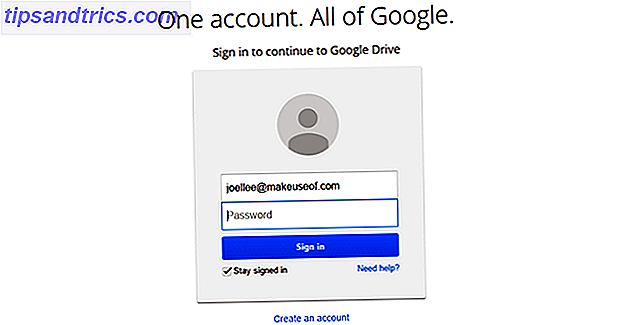
Wenn Sie über eine Zwei-Faktor-Authentifizierung verfügen Was ist eine Zwei-Faktor-Authentifizierung und warum sollten Sie sie verwenden? Was ist Zwei-Faktor-Authentifizierung und warum sollten Sie sie verwenden? Zwei-Faktor-Authentifizierung (2FA) ist eine Sicherheitsmethode, die zwei verschiedene Arten erfordert beweist deine Identität. Es wird häufig im täglichen Leben verwendet. Zum Beispiel erfordert die Zahlung mit einer Kreditkarte nicht nur die Karte, ... Read More aktiviert in Ihrem Google-Konto, der nächste Schritt wird auf den Bestätigungscode warten. Sobald sie erhalten wurde, geben Sie sie ein, um fortzufahren:
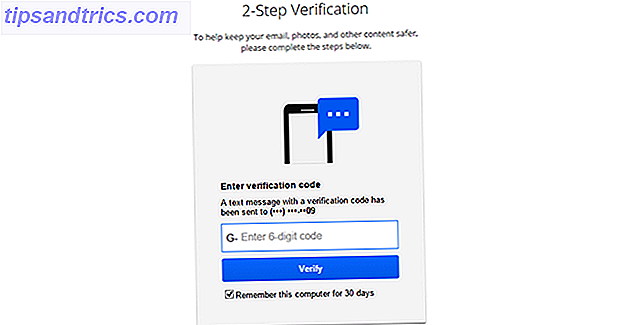
Und das ist es ziemlich. Bei neuen Konten wird Drive automatisch beim ersten Anmelden eingerichtet, und das Laufwerk startet mit Ausnahme einer einzigen Datei leer: So starten Sie mit Drive . Fühlen Sie sich frei, es zu lesen, indem Sie darauf doppelklicken.
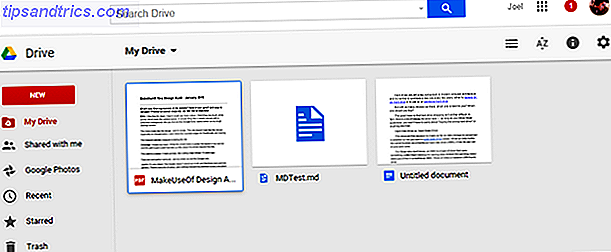
Wenn Sie sich verirren und den Weg zurück zu Drive nicht finden, besuchen Sie einfach die Google-Startseite. Klicken Sie in der oberen Navigationsleiste auf " Drive" und Sie gelangen dorthin, wo Sie hingehen müssen. (Wenn Sie Drive nicht sehen, klicken Sie auf Mehr .)
Google Drive-Dateien freigeben
Nachdem Sie sich bei Google Drive angemeldet haben, können Sie auf freigegebene Dateien zugreifen. Um zu sehen, welche Dateien von anderen geteilt wurden, klicken Sie in der linken Seitenleiste auf Mit mir geteilt . Sehr einfach.
Was toll ist, ist, dass diese Dateien nicht auf Ihr Speicherkontingent angerechnet werden. Stattdessen werden Ihre tatsächlichen Dateien im Abschnitt Meine Laufwerke gespeichert. Sie können diese Dateien mithilfe einer von zwei Methoden für andere freigeben.
Jedem Google-Konto ist Drive-Speicher zugeordnet. Auf Anhieb bietet Google allen Nutzern 15 GB kostenlos, aber Sie können diesen Betrag erhöhen, indem Sie zusätzlichen Speicherplatz für nur 1, 99 US-Dollar pro Monat für 100 GB erwerben.
E-Mail Dokumente als Anhänge
Suchen Sie auf Ihrer Google Drive-Startseite die Datei, die Sie freigeben möchten, und öffnen Sie sie, indem Sie darauf doppelklicken. Je nach Dateiformat öffnet Google die entsprechende Web-App, um damit umzugehen (z. B. Google Text & Tabellen für Textverarbeitung, Google Tabellen für Tabellenkalkulationen usw.).
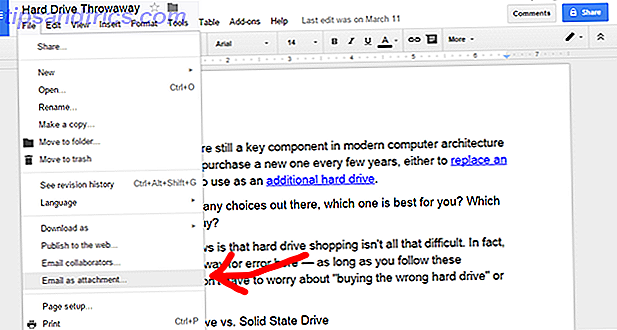
Sobald die Datei geöffnet ist, gehen Sie in die Menüleiste am oberen Rand und wählen Sie Datei> Als Anhang senden .
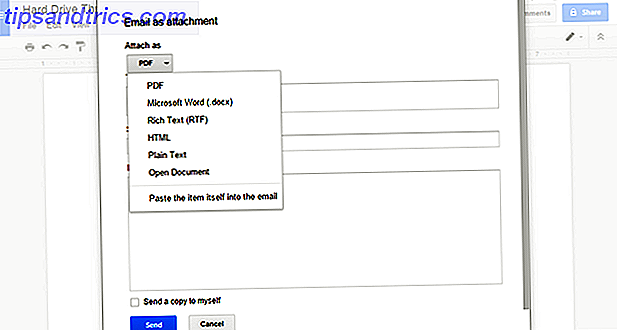
Ein Formular erscheint, wo Sie ein paar Details ausfüllen können, bevor die Datei per E-Mail gesendet wird. Glücklicherweise automatisiert Google nicht die gesamte E-Mail in Ihrem Namen.
Die bemerkenswerteste Option ist die Option Anhängen als, mit der Sie das Format der zu sendenden Datei auswählen können. Obwohl mein Dokument zum Beispiel als einfacher DOC von Word gestartet wurde, kann Google es sofort in PDF, ODT, RTF, HTML konvertieren oder es als einfachen Text belassen.
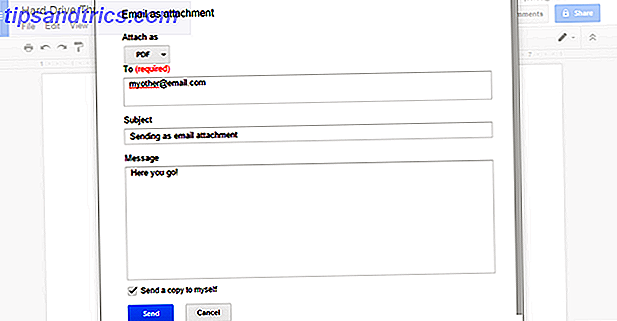
Der Rest des Formulars ist selbsterklärend. Wie Sie sehen können, ist das Senden einer Datei an jemanden auf diese Weise überraschend einfach.
Anderen erlauben, Dokumente anzusehen und zu bearbeiten
Um ehrlich zu sein, verwende ich selten die Option E-Mail als Anhang . (Bei selten, ich meine nie.) Es gibt eine viel vielseitigere Methode, die Ihnen und dem Empfänger mehr Macht und Kontrolle bietet, und diese Methode ist meine bevorzugte Art zu teilen.
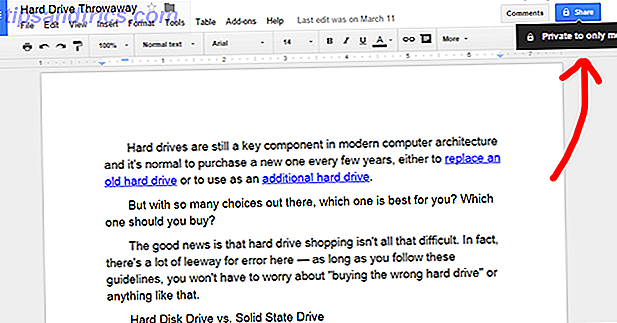
Öffnen Sie mit den oben genannten Schritten eine beliebige Datei in Google Drive und suchen Sie oben rechts auf dem Bildschirm nach der blauen Schaltfläche mit der Beschriftung " Freigeben" . Es ist ziemlich sichtbar und schwer zu übersehen. Klick es. (Oder den Mauszeiger darüber bewegen, um den aktuellen Freigabestatus des Dokuments anzuzeigen.)
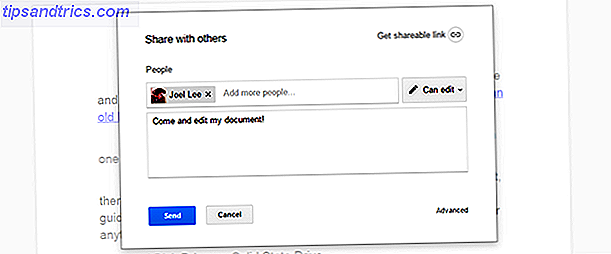
Ein Formular erscheint, in dem Sie individuelle E-Mail-Adressen eingeben können. Alle eingegebenen E-Mail-Adressen werden mit einem Link, der auf dieses Dokument zurückgeht, sowie einem optionalen Hinweis, den Sie angeben können, benachrichtigt.
Es gibt auch ein Dropdown-Menü, in dem Sie zwischen Can Edit, Can Comment und Can View wählen können . Diese legen fest, wie viel Kontrolle die Eingeladenen über das Dokument haben. Durch die Bearbeitung von Zuschüssen wird die volle Kontrolle übernommen. Mit der Option "Kommentieren" können Annotationen hinzugefügt und "Zuschreibungen nur Lesen" angezeigt werden.
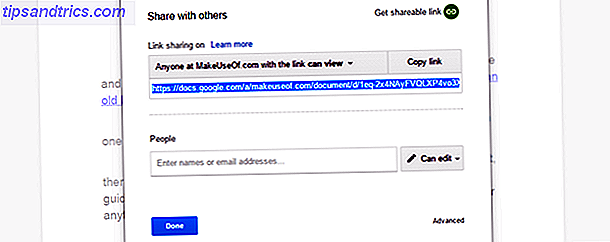
Wenn Sie mit vielen Personen teilen möchten und es zu mühsam ist, einzelne E-Mail-Adressen einzugeben, klicken Sie oben rechts im Formular auf Get Shareable Link . Jeder, der diesen Link erhält, kann auf das Dokument zugreifen.
Glücklicherweise kann die gemeinsam nutzbare Verknüpfung auf die gleiche Weise eingeschränkt werden, indem Sie die Berechtigungen " Can Edit", " Can Comment" und " Can View" verwenden . Wenn Ihr Google-Konto Teil einer Organisation ist (z. B. wenn Sie Teil von MakeUseOf sind), ist die Freigabe auf diese Organisation beschränkt.
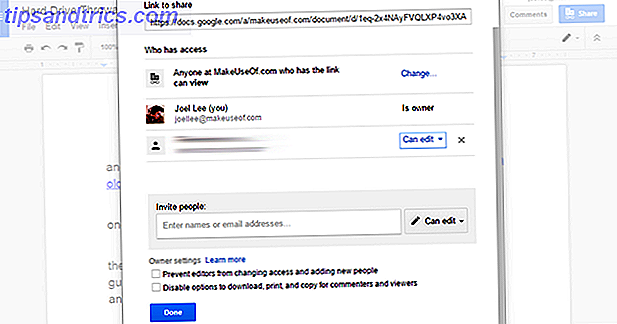
Zu guter Letzt gibt es einige erweiterte Optionen, auf die nur zugegriffen werden kann, indem Sie unten rechts im Formular auf Erweitert klicken. Das erweiterte Formular zeigt alle oben genannten Optionen gleichzeitig an, plus ein paar mehr.
Zum Beispiel hat jede Person, die Sie zu dem Dokument eingeladen haben, ihre Berechtigungsstufe neben ihnen aufgeführt. In der erweiterten Ansicht erhalten Sie eine vierte Berechtigungsstufe des Eigentümers, mit der Sie ein Dokument an eine andere Person weitergeben können.
Der Eigentümer eines Dokuments kann zwei zusätzliche Einstellungen aktivieren: 1) ob Redakteure neue Personen einladen und den Zugriff der aktuellen eingeladenen Personen ändern können und 2) ob Kommentatoren und Betrachter das Dokument herunterladen, drucken und kopieren können.
Andere Dinge, die Sie wissen sollten
Alles oben genannte ist ziemlich einfach, nachdem Sie es einige Male getan haben. Es wird nicht lange dauern, bis Google Drive zu Ihrem bevorzugten Dienst für das Teilen von Dateien mit Kollegen, Freunden und Familienmitgliedern wird.
Davon abgesehen gibt es noch ein paar Dinge zu wissen, bevor Sie eintauchen.
Eine der größten Vorteile von gemeinsam genutzten Google Drive-Dateien besteht darin, dass mehrere Benutzer gleichzeitig auf dieselbe Datei zugreifen können, was für die Zusammenarbeit sehr nützlich ist. Es gibt jedoch eine Grenze von 50 gleichzeitig Editoren und Kommentatoren zu einem bestimmten Zeitpunkt.
Wenn Sie die Methode "Nach E-Mail-Adresse einladen" verwenden, sollten Sie beachten, dass pro Dokument maximal 200 Einladungen zulässig sind . Wenn Sie dieses Limit überschreiten müssen, können Sie stattdessen nur einen gemeinsam nutzbaren Link verwenden.
Schließlich ist das Teilen noch einfacher, wenn Sie Google Drive für Android verwenden. Zugriff auf Ihre Dateien von überall mit Google Drive [Android] Zugriff auf Ihre Dateien von überall mit Google Drive [Android] Wenn Sie Google Drive auf Ihrem Computer verwenden und ein Android besitzen Smartphone oder Tablet sollten Sie Google Drive für Android installieren. Mit der App können Sie auf die Dateien in Google Drive zugreifen ... Lesen Sie mehr. Ein aktuelles Update enthält eine Funktion, mit der Sie benachrichtigt werden, wenn ein Datei-Upload auf Google Drive abgeschlossen ist, und diese Benachrichtigungen verfügen über einfache Schaltflächen zum Eingeben und Teilen.
Wenn Sie sich für Google Drive entscheiden, erhalten Sie hier einige Tipps und Tricks, um das Beste daraus zu machen. 7 Tipps & Tricks Um Google Drive optimal zu nutzen 7 Tipps und Tricks Google Drive ist das Beste aus Google Drive Ein großartiger Service, aber die Installation der Google Drive-Anwendung und die Synchronisierung einiger Dateien ist nur der erste Schritt. Mit diesen Tricks können Sie Google Drive sowohl auf dem Desktop als auch in Google Drive nutzen.
Hat das geholfen? Lass es uns in den Kommentaren wissen! Verwenden Sie Google Drive? Wenn ja, wofür? Wenn nicht, was würde Sie davon überzeugen, es auszuprobieren?



